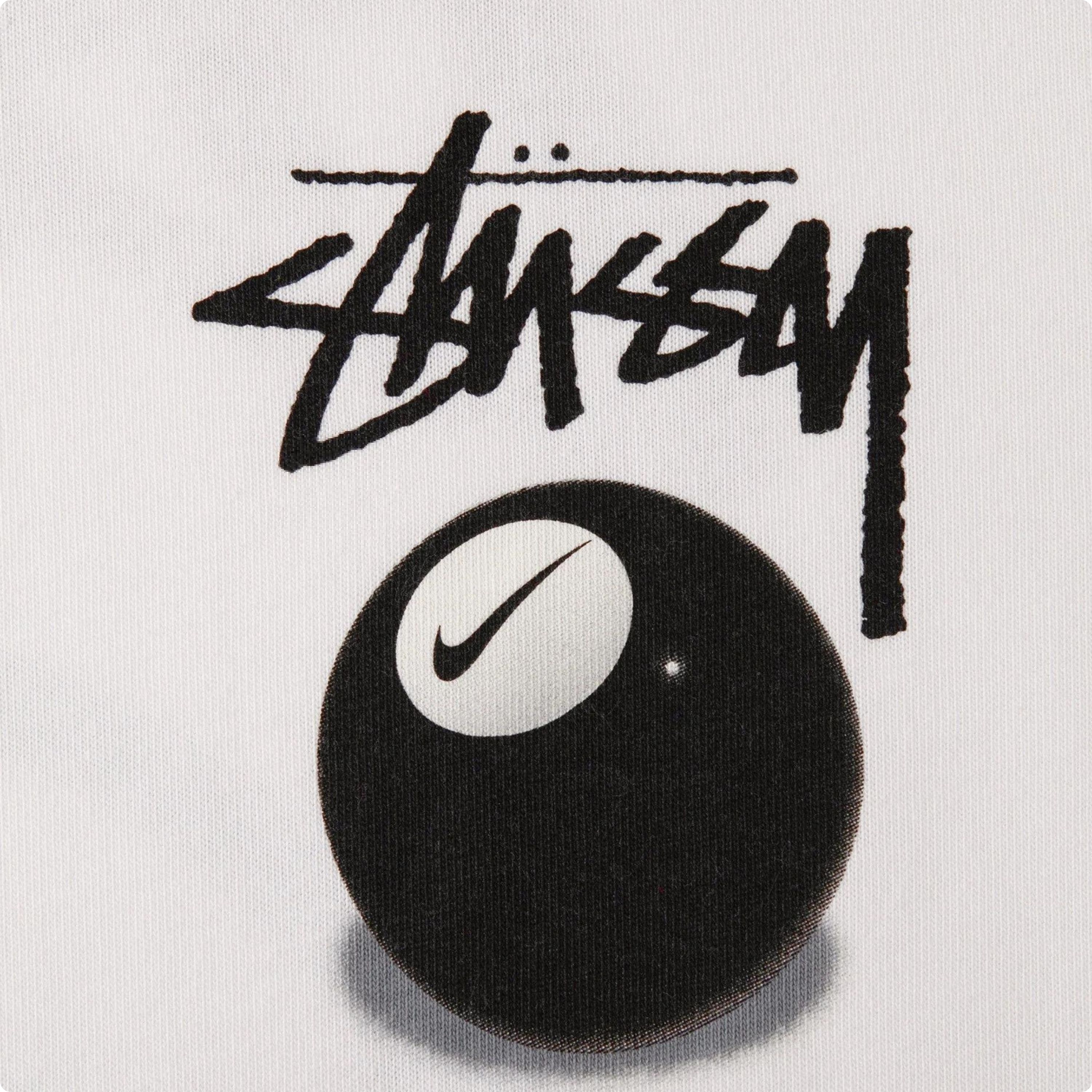오랜만에 다시 프로젝트를 하려고 한다. 백엔드 API는 다 만들어 놨으니 배포를 먼저 진행하고 프론트 작업도 완료해서 EC2에 올릴 예정이다.
EC2 인스턴스 시작하기
1. AWS EC2 페이지 접속
https://ap-northeast-2.console.aws.amazon.com/ec2/home?region=ap-northeast-2#Home:
ap-northeast-2.console.aws.amazon.com

지역은 서울로 되어있다. 인스턴스를 시작해보자.
EC2 인스턴스란 가상 컴퓨팅 환경으로 가상 머신을 생성하고 실행하는데 사용된다.
2. 인스턴스 시작
1️⃣이름 및 애플리케이션을 우분투로 설정해줍니다.

2️⃣인스턴스 유형은 t2.micro로 설정해줍니다 (프리티어 이기 때문에 무료로 사용할 수 있는 체험판 서비스 입니다.)

3️⃣그다음 키페어를 설정해줍니다.

4️⃣ 저는 OpenSSH를 사용해서 프라이빗 키를 만들어 줄겁니다. 따라서 키페어 이름을 만들고 키페어 생성을 누르면 자동으로 키페어가 생성이 됩니다.

5️⃣ 네트워크는 서버 배포를 진행할 것이기에 HTTP와 HTTPS 모두 선택해줍니다.

6️⃣ 마지막으로 요약을 통해 설정한 것이 맞는지 확인 후 인스턴스 시작을 눌러 인스턴스를 생성합니다.

터미너스 연결
원격 서버를 사용하기 위해 git bash이용해서 사용할 수도 있지만 매번 git bash를 이용하는게 번거롭기 때문에 터미너스를 설치해서 쉽게 서버 인스턴스에 접속하기 위해 터미너스를 설치합니다.
1. 터미너스 설치
Microsoft Store에서 terminus를 입력하여 설치합니다.

2. 서버 생성
1️⃣ 로그인 후, New Host를 선택합니다.

그러면 아래와 같이 창이 우측에 뜨게 됩니다. 하나씩 입력해보겠습니다.

2️⃣ Address 입력하기
IP or Hostname 부분에 EC2인스턴스 세부 정보에서 퍼블릭 IPv4 DNS 주소 또는 퍼블릭IPv4 주소를 입력합니다.
https://ap-northeast-2.console.aws.amazon.com/ec2/home?region=ap-northeast-2#Instances:
ap-northeast-2.console.aws.amazon.com

라벨은 터미너스에서 보고 싶은 이름을 입력하시면 됩니다.
3️⃣SSH를 입력해보겠습니다.
먼저 키를 등록해야 합니다. 좌측 상단에 설정 -> Keychain->Key을 눌러줍니다.

4️⃣ Label은 키 이름을 원하시는대로 작성해주시고 keyfile은 이전에 인스턴스 생성할때 발급받은 .pem키를 등록합니다.

5️⃣ Hosts로 돌아와서 해당 칸의 + Key, Certificate, FIDO2 를 눌러 Key를 선택합니다. Username은 원하시는대로 하시면 되지만 저는 ubuntu로 이름을 짓겠습니다.

5️⃣ Connect를 눌러줍니다. 그러면 밑과 같은 창이 나오는데 호스트로 등록하시겠습니까? 라는 말입니다.
Add and continue를 눌러줍니다.


그러면 접속이 완료됩니다.
'프로젝트 > WMS' 카테고리의 다른 글
| [CI/CD] EC2+도커+젠킨스+NIGNX 배포하기 (3) (3) | 2024.11.05 |
|---|---|
| [CI/CD] EC2+도커+젠킨스+NIGNX 배포하기 (2) (0) | 2024.11.04 |
| [JPA] List 조회시 N+1문제 Fetch join으로 성능 개선하기 (0) | 2024.08.08 |
| [AWS/S3] Spring에서 S3에 데이터 저장하기 (0) | 2024.08.06 |
| Spirng Security + JWT + OAUTH2 를 활용한 일반로그인, 소셜로그인(Kakao) (2) (0) | 2024.07.03 |